Microsoft Outlook Search este aprins sau nu funcționează

Uneori puteți găsi că opțiunea dvs. de căutare Outlook nu este activată sau nu este activată sau dezactivată. În unele cazuri, Outlook poate da chiar mesaje de eroare cum ar fi - Sa întâmplat ceva și căutarea dvs. nu a putut fi finalizată, sau Rezultatele căutării pot fi incomplete deoarece articolele sunt încă indexate.
Această problemă se confruntă cu mulți utilizatori de computer împreună cu cei din domeniul afacerilor. Este destul de ușor să reparăm, dar asta nu este evident pentru toată lumea.
Perspectiva de căutare este goală
Dacă funcția Căutare avansată în Microsoft Outlook pe Windows PC nu funcționează sau nu este gri, puteți remedia problema prin Opțiuni Outlook, Registru sau Politică de grup. Să ne grăbim să aflăm cum să rezolvăm această problemă.
Fixați Căutarea Outlook nu funcționează prin Opțiuni Outlook
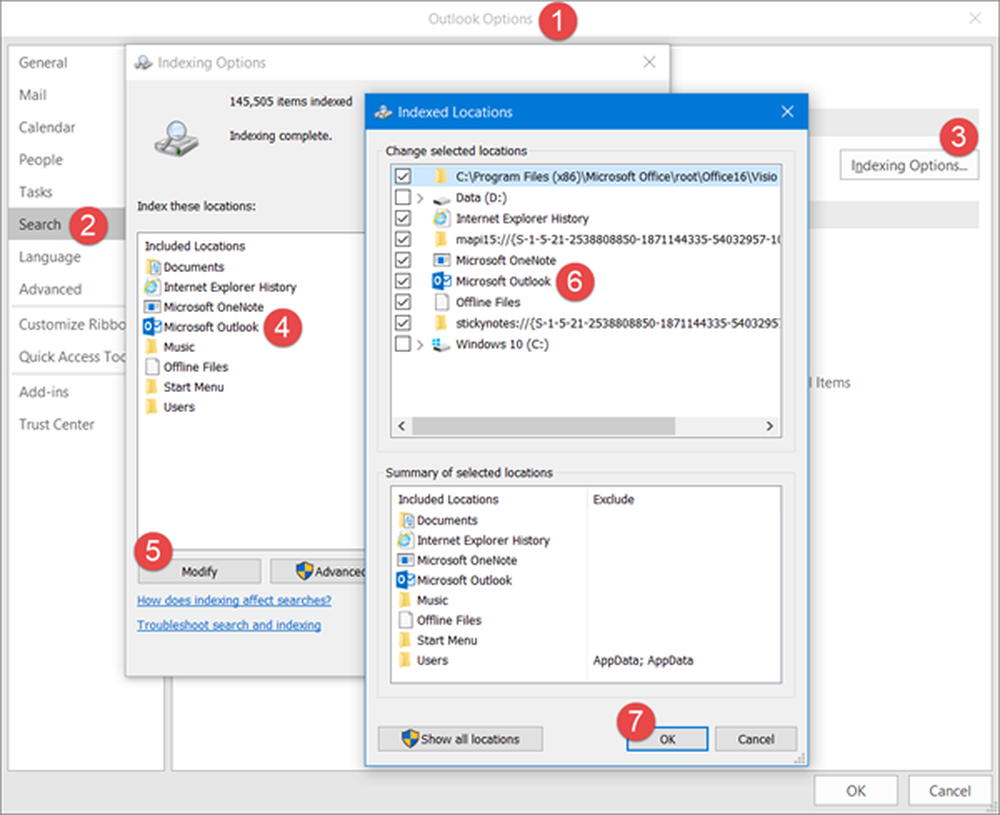
De obicei, avem tendința să ne uităm la registru atunci când există o problemă cu un anumit software, și asta este adevărat pentru această problemă. Cu toate acestea, sărind direct la registru nu ar trebui să fie prima opțiune, deoarece există un alt mod care ar putea face truc.
Primul pas aici este să navigați la Opțiunile Outlook prin intermediul programului în sine; a lovit Căutare în tab-ul din stânga. Apoi faceți clic pe Opțiuni de indexare, apoi selectați Microsoft Outlook. Pentru a vă deplasa înainte, apăsați pe Modifica butonul de mai jos apoi selectați Microsoft Outlook din nou bifând caseta de lângă acesta.
Faceți clic pe OK, iar acesta ar trebui să fie sfârșitul problemelor dvs..
Rezolvarea problemei avansate de căutare în Outlook a apărut problemă prin intermediul registrului
Dacă aceasta nu funcționează, deschideți Registry Editor și navigați la următoarea cheie:
HKEY_LOCAL_MACHINE \ SOFTWARE \ Policies \ Microsoft \ Windows \ Căutare Windows
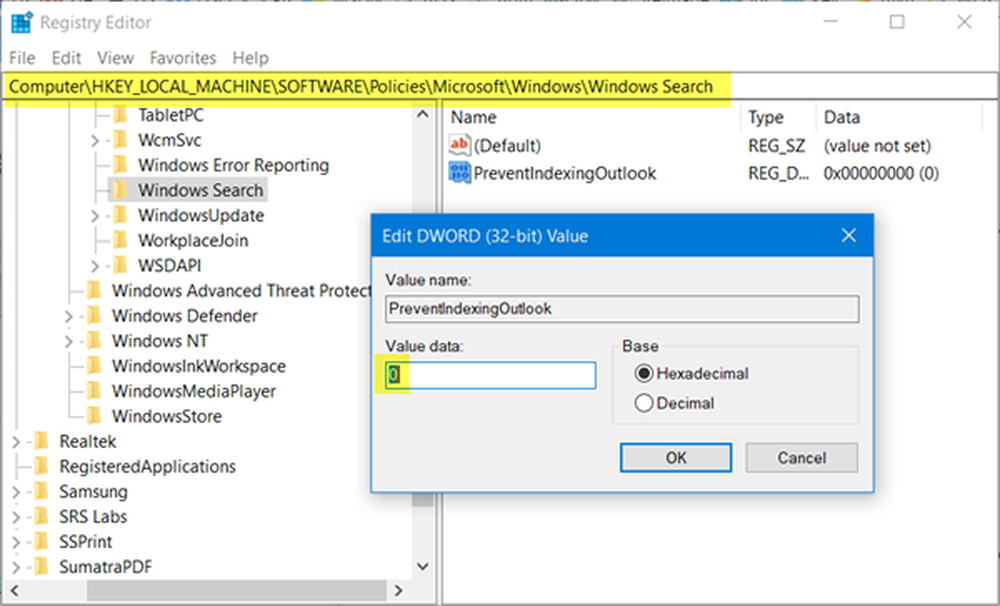
Aici, în panoul din partea dreaptă, creați un nou DWORD (32-bit), numiți-l PreventIndexingOutlook și să-i dau o valoare 0.
Faceți clic pe butonul OK și vedeți dacă a rezolvat problema.
Verificați Setarea politicii de grup
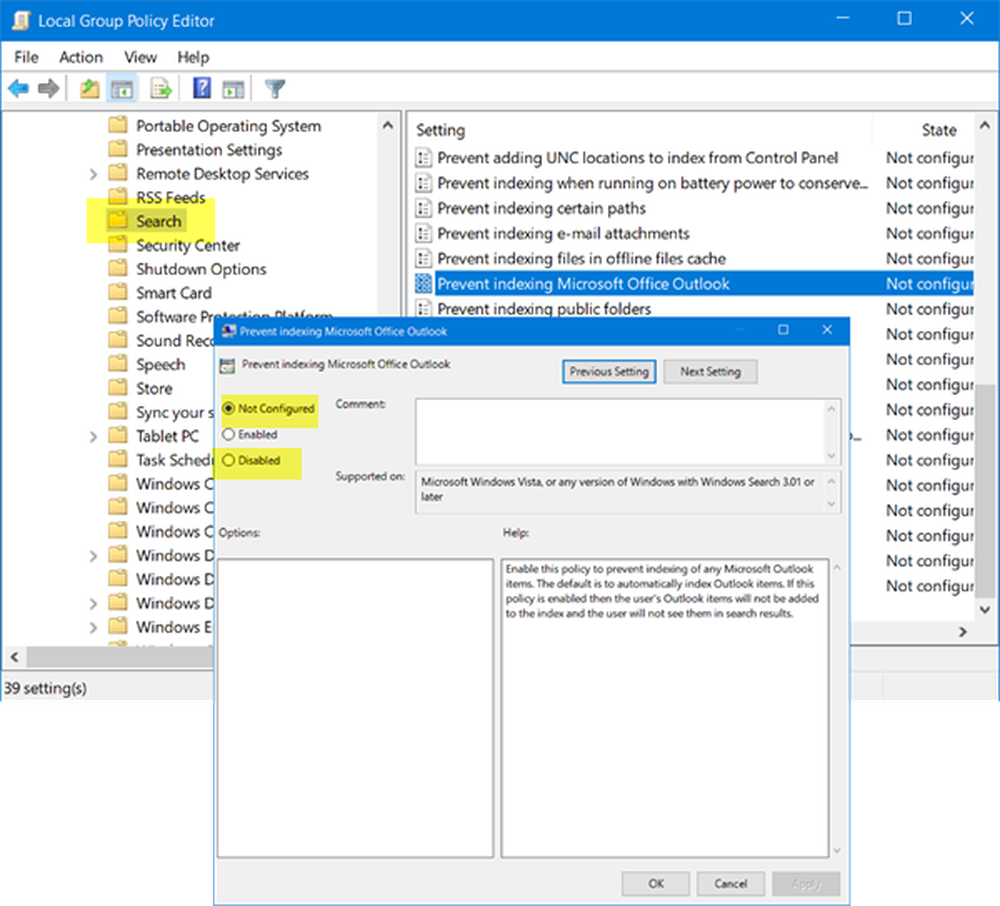
În timp ce vă aflați la aceasta, vă recomandăm să consultați și Setările politicii de grup și să faceți o ușoară modificare dacă este necesar.
Rulați gpedit.msc pentru a deschide Editorul politicilor locale de grup și navigați la următoarea setare:
Configurarea computerului> Șabloane administrative> Componente Windows> Căutare
În partea dreaptă, veți vedea Împiedicați indexarea Microsoft Office Outlook. Asigurați-vă că este setat la Neconfigurat sau invalid.
Asta-i cu adevarat. Totul ar trebui să fie în desfășurare chiar acum cu probleme sau mici probleme. Asigurați-vă că urmați corect instrucțiunile.
Vedeți această postare dacă Căutarea instantanee nu este disponibilă când Outlook rulează cu permisiuni de administrator.



